Обновление приложения в Microsoft Teams
Большинство обновлений приложений происходит автоматически в Teams, но если для обновления приложения требуются новые разрешения, необходимо вручную принять обновление. После этого обновление будет применяться везде, где вы имеете право на изменение. Это могут быть чаты, каналы, собрания или другие места.
Из раздела Управление приложениями
-
Выберите Приложения в левой части Окна Teams.
-
В нижней левой части экрана рядом с разделом Управление приложениями появится маленький красный пузырек, который показывает количество обновлений приложений, ожидающих разрешения. Выберите этот пузырек.
-
На странице Управление приложениями вы увидите, что ваши приложения отсортированы, чтобы те, которые нуждаются в обновлении, находились в верхней части. Выберите Обновить для каждого приложения, которое вы хотите обновить.
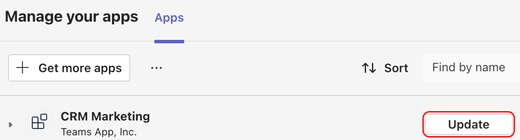
-
При выборе параметра Обновить для приложения появится диалоговое окно со сведениями о нем, включая вкладку Новые возможности, в котором описывается изменение приложения последними обновлениями. При необходимости на вкладке Новые возможности также будет указан список разрешений для принятия.
-
Выберите Обновить сейчас, чтобы принять разрешения и обновить приложение.
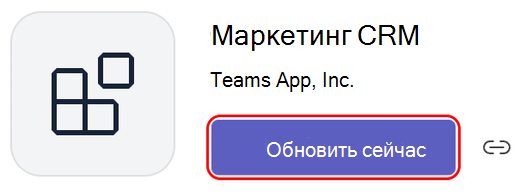
Из группового чата
-
Перейдите в групповой чат и выберите Дополнительные параметры

-
Выберите Управление приложениями.
-
Выберите Обновить для приложения, которое вы хотите обновить. Откроется страница сведений о приложении для этого приложения. Вы можете просмотреть вкладку Разрешения, чтобы просмотреть новый список необходимых разрешений.
-
Выберите Обновить сейчас, чтобы согласиться с новыми разрешениями и обновить приложение.
Из команды
-
Перейдите к команде и выберите Дополнительные параметры

-
Выберите Управление командой.
-
На вкладке Приложения проверьте наличие кнопки Обновить. Выберите Обновить для приложения, которое вы хотите обновить.
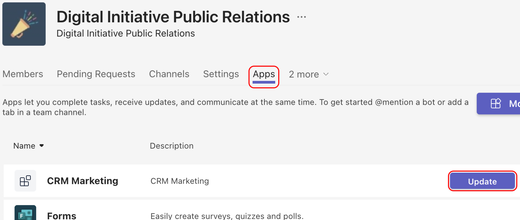
-
Откроется страница сведений о приложении для этого приложения. Вы можете просмотреть вкладку Разрешения, чтобы просмотреть новый список необходимых разрешений.
-
Выберите Обновить сейчас , чтобы согласиться с новыми разрешениями и обновить приложение.
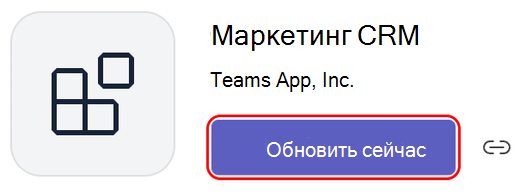
Из личного приложения
-
Выберите свое личное приложение в левой части Teams.
-
Если для личного приложения требуются новые разрешения, вы увидите баннер с кнопкой "Обновить".
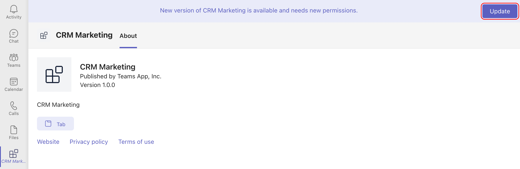
-
Выберите Обновить.
-
Откроется страница сведений о приложении для этого приложения. Вы можете просмотреть вкладку Разрешения, чтобы просмотреть новый список необходимых разрешений.
-
Выберите Обновить сейчас , чтобы согласиться с новыми разрешениями и обновить приложение.
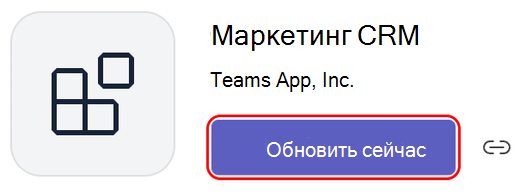
Из чата 1:1 с ботом
-
Откройте чат 1:1 с помощью бота.
-
Если приложению требуются новые разрешения для обновления, вы увидите баннер с кнопкой Обновить .
-
Выберите Обновить.
-
Откроется страница сведений о приложении для этого приложения. Вы можете просмотреть вкладку Разрешения, чтобы просмотреть новый список необходимых разрешений.
-
Выберите Обновить сейчас , чтобы принять разрешения и обновить приложение.










